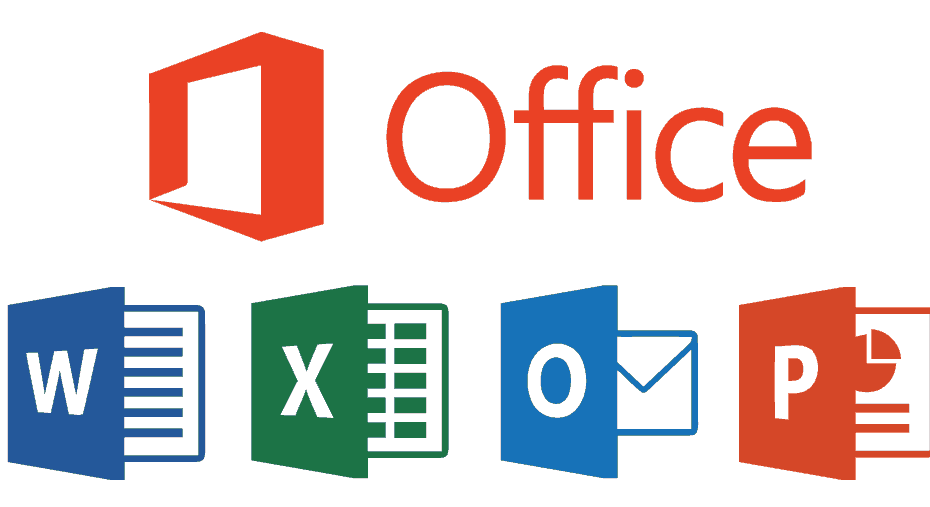- Kui olete Microsoft Office'i pildihalduri fänn, saate selle siiski Windows 10-s hankida.
- Kahjuks on Microsoft Picture Manageri tegevus lõpetati mõne aja eest.
- Saate endiselt tarkvara Windows 10 alla laadida ja installida ning see töötab suurepäraselt.
- Pange tähele, et programmis pole nii palju funktsioone, kuid see saab siiski teha põhilisi piltide redigeerimist.

See tarkvara parandab levinumad arvutivead, kaitseb teid failide kadumise, pahavara, riistvara tõrke eest ja optimeerib teie arvutit maksimaalse jõudluse saavutamiseks. Parandage arvutiga seotud probleemid ja eemaldage viirused nüüd kolme lihtsa sammuga:
- Laadige alla Restoro arvuti parandamise tööriist mis on varustatud patenteeritud tehnoloogiatega (saadaval patent siin).
- Klõpsake nuppu Käivitage skannimine leida Windowsi probleeme, mis võivad põhjustada probleeme arvutiga.
- Klõpsake nuppu Parandage kõik arvuti turvalisust ja jõudlust mõjutavate probleemide lahendamiseks
- Restoro on alla laadinud 0 lugejaid sel kuul.
PRL Kontor 2013 ja 2016. aasta kasutajad võisid olla üllatunud, kui avastasid, et nendes sviitides pole Microsoft Office Picture Manageri.
Pildihaldur oli rakendus, mis varem oli selle osa MS Office mis hõlmas fotode haldamist ja piltide redigeerimise funktsioone.
Veel päevad tagasi oli see piltide lihtsaks muutmiseks üsna põhjalik tööriist ja me selgitame, kuidas seda endiselt kasutada Windows 10.
Kuidas ma saan Office 10 haldurit Windows 10-s käivitada:
- Esiteks avage MS Office'i komplekti häälestusviisard.
- Hankige Office'i paketi tootenumber valmis.

- Häälestusviisardi käivitamiseks sisestage tootenumber.
- Kui tootenumbri kasutamisel ilmneb piirkondlik viga, ärge muretsege, saate küll lahendada see lihtsalt.
- Need, kellel pole eelmist MS Office'i häälestusviisardit, saavad kasutada Microsoft SharePoint Designer (SPD) 2010 selle asemel installija.
- Võite salvestada 32-bitine versioon või 64-bitine versioon.
- Seejärel avage SharePoint Designer 2010 häälestusviisard.
- Vajutage Kohanda allpool olevate häälestusvalikute avamiseks.

- Klõpsake iga vahekaardil Installimisvalikud loetletud programmi ja valige Pole saadaval menüüdest.
- Seejärel klõpsake nuppu + Office'i tööriistade kõrval ja valige Pole saadaval kõigi loetletud Office'i tööriistade jaoks, välja arvatud MS Office Picture Manager.
- Seejärel peaksite valima rippmenüü Microsoft Kontori pildihaldur.

- Nüüd valige Käivitage Minu arvuti menüü Pildihaldur suvand.
- Vajutage Installeeri nüüd nuppu häälestusviisardil.

- Kui seadistamine on lõppenud, vajutage nuppu Sulge nuppu ja taaskäivitage Windows.

- Nüüd peaksite saama avada pildihalduri.
- Peaksite selle leidma saidil Start-menüü.
Windows 10 jaoks mõeldud Microsofti pildihaldur võimaldab teil veel kord oma pilte redigeerida. See on kindlasti mugav rakendus fotode korraldamiseks ja piltide põhitöötluseks.
Märge: Sellel tööriistal ei olnud palju redigeerimisriistu, kuid selle suurused, kärpimine, pööramine, punasilmsuse eemaldamine, automaatne parandus ja värv olid siiski kasulikud. Isegi kui Microsoft selle katkestas, saate tarkvara siiski kasutada.
Office ei avane teie arvutis? See hämmastav artikkel lahendab teie probleemi.
Nagu alati, kui teil on muid ettepanekuid või küsimusi, jätke need kindlasti allolevasse kommentaaride jaotisesse ja me kontrollime neid kindlasti.
 Kas teil on endiselt probleeme?Parandage need selle tööriistaga:
Kas teil on endiselt probleeme?Parandage need selle tööriistaga:
- Laadige see arvuti parandamise tööriist alla hinnatud suurepäraselt saidil TrustPilot.com (allalaadimine algab sellel lehel).
- Klõpsake nuppu Käivitage skannimine leida Windowsi probleeme, mis võivad põhjustada probleeme arvutiga.
- Klõpsake nuppu Parandage kõik lahendada patenteeritud tehnoloogiatega seotud probleemid (Eksklusiivne allahindlus meie lugejatele).
Restoro on alla laadinud 0 lugejaid sel kuul.
Korduma kippuvad küsimused
Oleme koosnenud a kasulik juhend, mis on pühendatud Microsofti pildihalduri parandamisele juhul, kui teil tekib sellega probleeme.
Vaikimisi ei. Kuid on olemas viise, kuidas Microsoft Sharepoint Windows 10-s alla laadida ja installida. Vaadake seda üksikasjalik artikkel, mis on pühendatud Office'i pildihalduri käitamisele Windows 10-s lisateabe saamiseks.
Loendi leiate meie artiklist parimad fotovaatajad Windows 10 jaoks. Valmistage see valmis ja otsustage ise.
![Microsoft Office: saame asjad valmis [kiirparandus]](/f/3eafd7c9da1d1030a2422f22b042c9ee.jpg?width=300&height=460)